Ako používať automatické opravy a návrhy slov s hardvérovými klávesnicami v systéme Windows 10
1 min. čítať
Publikované dňa
Prečítajte si našu informačnú stránku a zistite, ako môžete pomôcť MSPoweruser udržať redakčný tím Čítaj viac
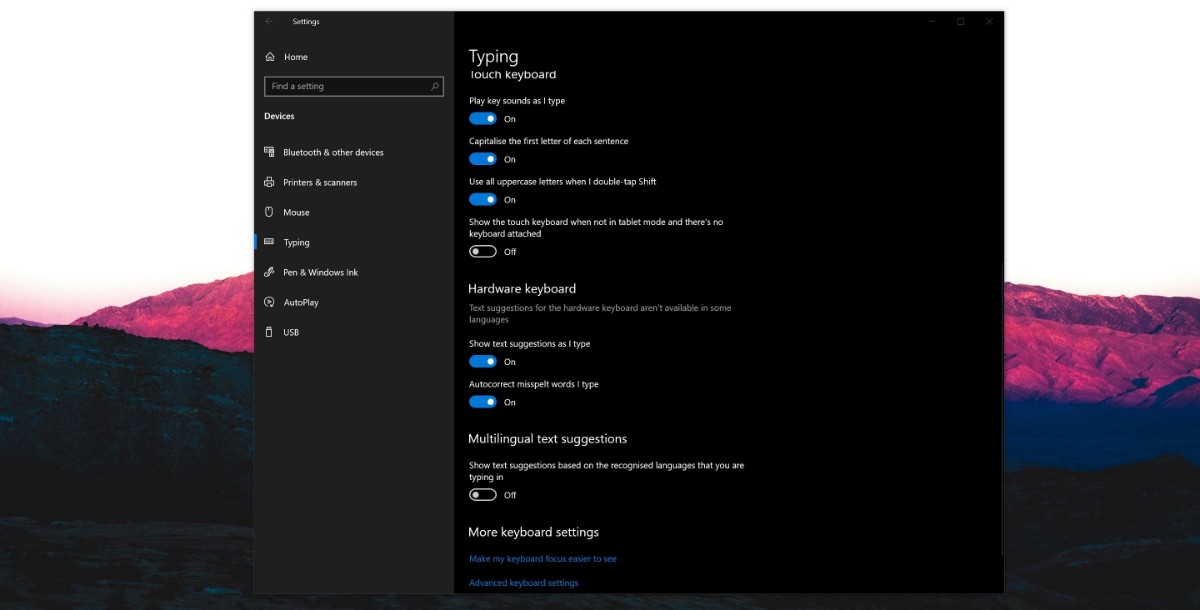
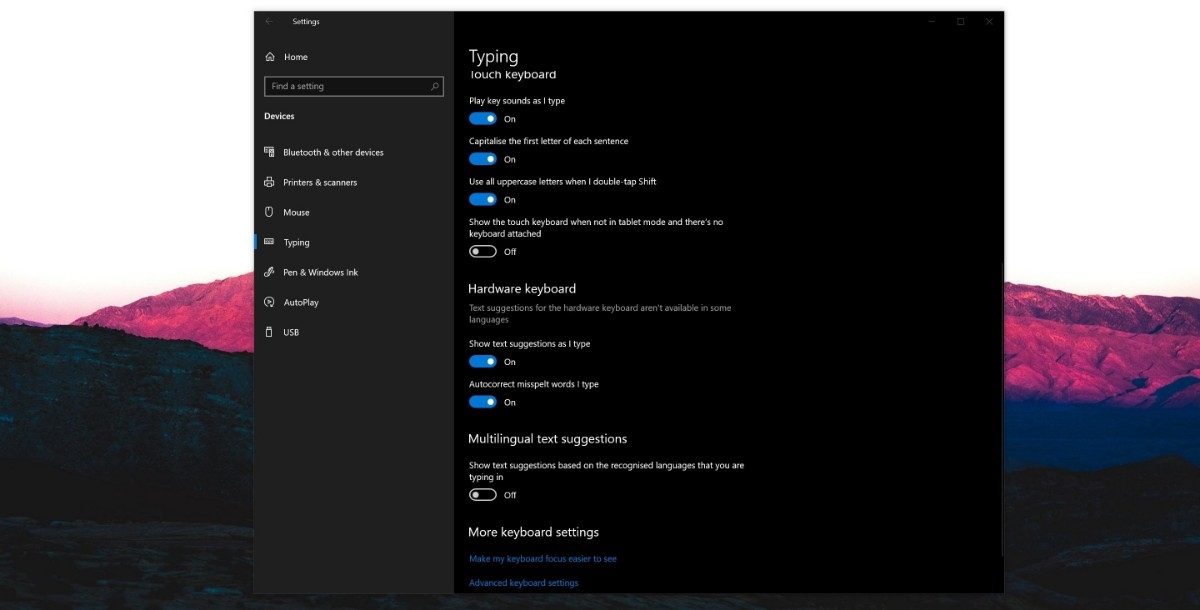
Vaša klávesnica (najmä klávesnica ako Swiftkey od Microsoftu, GBoard od Google a vstavaná klávesnica pre iPhone to robia tiež) by sa od vás učila a časom sa tieto návrhy stanú cenným spôsobom, ako urýchliť váš pracovný tok. Pri prechode na stolné počítače alebo notebooky by sa používatelia zvyčajne museli vzdať týchto užitočných nástrojov.
V systéme Windows 10 spoločnosť Microsoft pridala možnosť, ktorá prináša tieto funkcie do hardvérových klávesníc, tu je návod, ako k nim pristupovať.
Ako používať automatické opravy a návrhy slov s hardvérovými klávesnicami v systéme Windows 10
- Nastavte si klávesnicu na Eng-US. Microsoft túto funkciu zatiaľ ponúka len s týmto jazykom.
- Prejdite do časti Nastavenia > Zariadenia > Písanie > Hardvérová klávesnica
- Zapnite možnosť „Zobrazovať návrhy textu počas písania“.
- Zapnite možnosť Automaticky opravovať nesprávne napísané slová.
- Keď to urobíte, počas písania sa v textovom poli zobrazia slová. Tieto slová môžete vybrať buď pomocou kurzora, alebo pomocou kláves so šípkami.









Používateľské fórum
0 správy